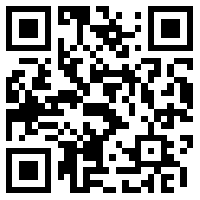FastLink(远程控制软件)
-
软件大小:19.96MB软件分类:网络工具
-
软件语言:简体中文运行环境:WinALL
- 官网:https://fastlink.icloud.cn/
软件简介
FastLink是特别好用的工具,操作简单,使用方便,拥有丰富的功能,能够轻松的助力用户进行远程控制,能够用于远程游戏、远程办公、远程维护等!
软件特色
低延时 高帧率
一流的编解码及渲染技术,远程游戏及工作处理手感丝滑
Anywhere
无论身在何处,只要有网络的地方都可以连接自家电脑玩PC大作
Anydevice
支持电脑、手机、电视、平板等多种设备,游戏终端可随时切换
Anytime
碎片化时间也可玩自家电脑玩PC大作端游啦
使用方法
1、下载 windows 客户端并安装,在登录界面选择“去注册”;
2、在注册界面输入用户名及密码,并绑定手机号;
3、分别在被控端和远控端运行 FastLink.exe 程序,在登录界面中,输入在步骤1中注册成功的用户名及密码,并点击“登录”;
4、登录后在界面显示所有设备列表,鼠标移动到想要远程的设备图标之后,点击“立即远程”,即可远程登录被控端。
常见问题
Q1:本机设备无法绑定?
目前FastLINK 绑定设备,要求;
设备主机必须支持NVIDIA(960及以上)、Intel、AMD显卡,显卡驱动需要更新到最新版本
如果满足上述条件,仍然无法开启,请将显卡驱动升级为最新版本
Q2:产品目前都支持哪些终端?
FastLINK目前支持windows\Linux\Android设备,Mac暂不支持。
Q3:主机设备如何分享?
登录FastLINK ,选择设备主机,点击“分享设置”,开启设置后,会获取到一个链接地址,将连接地址发送给您的好友,您的好友即可通过web浏览器远程控制您的主机。
Q4:安装fastlink后,本机电脑无声音?
本机windows-声音控制面板-播放-右键设置默认设备,切到非shunwang virtual audio device的其他可用扬声器。
Q5:swvir驱动未成功安装,鼠标形状无显示,但操作有响应?
被远程机器需要插入鼠标即可,此问题后期解决。
Q6:windows安装包安装注意事项。
安装过程中,windows会提示三次弹框,需要手动选择始终安装,否则,被远程时,键鼠声音等无效。
Q7:注册时使用的用户名忘记了,能不能修改?
当前版本暂不支持修改用户名,您可以通过“忘记密码”功能在密码重置页面看到您当前使用的用户名。
Q8:如何退出远程全屏?
win+z退出到窗口模式、win+y退出到最小化。
更新日志
v1.3.1更新日志(2021-08-30)
1.办公模式下新增支持无损画质体验
2.支持2K 144HZ,远程体验更流畅
3.支持路由器配置端口映射
4.修复了部分已知bug
用户评论











 已有1条评论
已有1条评论
(您的评论需要经过审核才能显示,请文明发言!)
剩余字数:







 Net Monitor for Employees Pro(电脑监控软件)
Net Monitor for Employees Pro(电脑监控软件) 无极浏览器
无极浏览器 Mountain Duck(云存储空间本地管理工具)
Mountain Duck(云存储空间本地管理工具) 网易闪电邮电脑版
网易闪电邮电脑版 μTorrent
μTorrent 360云盘
360云盘 阿里云盘
阿里云盘 Email Checker Basic(邮件检测器)
Email Checker Basic(邮件检测器) Citrix Workspace
Citrix Workspace Algorius Net Viewer(网络可视化管理软件)
Algorius Net Viewer(网络可视化管理软件)